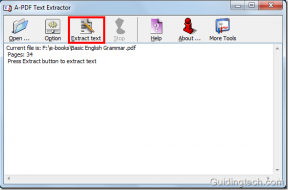مشاركة الملفات بسرعة بين Windows Phone و Android و iOS
منوعات / / November 29, 2021
مشاركة الملفات باستخدام البلوتوث تبدو قديمة جدًا في الوقت الحاضر ، خاصةً عندما لا تكون الملفات المشتركة مجرد بضعة ميغا بايت. بفضل تقليل تعقيد المساحة ، حتى الفيديو الموسيقي عالي الدقة يبلغ حوالي ربع غيغابايت. ولست بحاجة إلى خبير ليخبرك أن تقنية Bluetooth ليست طريقة اتصال مثالية في مثل هذا السيناريو. في هذه الحالة ، قد يستغرق الأمر وقتًا طويلاً نقل الملفات بين الأجهزة.

سيكون أفضل وضع للنقل هنا هو استخدام Wi-Fi وقد قمنا بالفعل بتغطية كيفية ذلك نقل الملفات الكبيرة بين الأجهزة عندما يتعلق الأمر بجهاز iPhone و Android. لكن هاتف Windows كان دائمًا خارج المناقشة ، لأنه يفتقر إلى الميزات الضرورية للانضمام إلى الحفلة. الآن ، تغيرت الأمور وبفضل تطبيق يسمى Feem، يمكن لمستخدمي Windows Phone مشاركة الوسائط مع الأجهزة الأخرى على نفس شبكة Wi-Fi بسلاسة.
دعونا نلقي نظرة على كيفية استخدام التطبيق لنقل الملفات من وإلى جهاز يعمل بنظام Windows عبر Wi-Fi. قبل أن نواصل ، فقط تأكد منك تحميل وتثبيت Feem على كلا الجهازين الذي سيرسل الملفات ويستقبلها. التطبيق متاح لجميع المنصات الرئيسية تقريبًا وهو مجاني تمامًا للتثبيت.

نقل الملفات باستخدام Feem
بمجرد تشغيل Feem على جهازين أو أكثر متصلين بشبكة Wi-Fi نفسها ، ما عليك سوى الضغط على زر المسح على الشاشة الرئيسية للتطبيق. سيكتشف Feem الهواتف الذكية على الشبكة التي تقوم بتشغيل التطبيق وسيعرض أسمائهم تحت الأجهزة المتصلة الجزء. سترى أيضًا نظام التشغيل وطراز الجهاز المتصل ، مما قد يكون مفيدًا حقًا إذا كان لديك أكثر من هاتف متصل.


ملحوظة: إذا لم يكن لديك نقطة اتصال Wi-Fi ، فيمكنك استخدام Android أو iOS لإنشاء واحدة ثم الاتصال بهاتف Windows. لقد اختبرت ذلك شخصيًا حتى أضمن أنه سيعمل.
الشيء الوحيد المتبقي الآن هو إرسال الملفات. باستخدام Feem ، يمكنك إما إرسال مجموعة من الملفات أو مجلد كامل. يتم عرض جميع الملفات التي تضعها في قائمة الانتظار في قائمة الإرسال. وبالمثل ، سيتم تحديث قائمة الملفات المستلمة على الجهاز الآخر. في الإعدادات ، يمكنك تغيير مجلد التنزيل الافتراضي وما إذا كنت ترغب في الاحتفاظ بخيار التنزيل التلقائي.


هناك خيار للدردشة أيضًا بين الأجهزة المتصلة. ما عليك سوى النقر على أيقونة الدردشة وإرسال رسالة إلى أي من الهواتف المتصلة. تشير الابتسامات الموجودة بجانب الرسائل إلى ما إذا تم تسليمها إلى المستلم. Feem Lite مدعوم بالإعلانات ؛ يمكنك الترقية إلى الإصدار المحترف للحصول على واجهة خالية من الإعلانات. ولكن إذا لم تكن الإعلانات تمثل مشكلة ، فيمكنك الاستمرار في استخدام الإصدار البسيط دون أي قيود.


استنتاج
هذه هي الطريقة التي يمكنك بها استخدام Feem لنقل الملفات والوسائط بسهولة بين الأجهزة ، حتى هواتف Windows. يمكن أن تكون القدرة على الدردشة ونقل الملفات مفيدة لخريجي الجامعات ، إذا كنت تعرف ما أعنيه. لكن عليك استخدام التطبيق لتحقيق الإنتاجية الكاملة. جرب الخدمة وشاركنا تجربتك أثناء نقل الملفات بين الأجهزة.